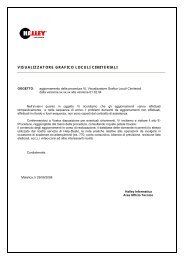IS357_03_01 CONTABILITA' FINANZIARIA - Aggiornamenti Halley
IS357_03_01 CONTABILITA' FINANZIARIA - Aggiornamenti Halley
IS357_03_01 CONTABILITA' FINANZIARIA - Aggiornamenti Halley
You also want an ePaper? Increase the reach of your titles
YUMPU automatically turns print PDFs into web optimized ePapers that Google loves.
<strong>IS357</strong>_<strong>03</strong>_<strong>01</strong> Lettera aggiornamento Finanziaria vers. 11.38.00<br />
CONTABILITA’ <strong>FINANZIARIA</strong><br />
OGGETTO: aggiornamento della procedura CONTABILITA’ <strong>FINANZIARIA</strong> dalla versione 11.37.00 alla<br />
versione 11.38.00<br />
Nell’inviarvi quanto in oggetto Vi ricordiamo che gli aggiornamenti vanno effettuati<br />
tempestivamente e nella sequenza di arrivo. I problemi derivanti da aggiornamenti non effettuati,<br />
effettuati in ritardo o fuori sequenza, non sono coperti dal contratto di assistenza.<br />
Confermandoci a Vostra disposizione per eventuali chiarimenti, Vi invitiamo a visitare il sito E-<br />
Procedure, raggiungibile dal menù della procedura, consultando il quale potete trovare:<br />
- il contenuto degli aggiornamenti in corso di realizzazione;<br />
- il database delle domande ricorrenti (lo stesso utilizzato dal nostro servizio di Help-Desk);<br />
- le note pratiche relative alle operazioni da svolgere in occasione di scadenze ed adempimenti (es.<br />
770, conto consuntivo, bilancio di previsione, revisione liste elettorali, ecc.);<br />
- i video-corsi ed altre interessanti novità.<br />
Cordialmente.<br />
Matelica, lì 08/06/2<strong>01</strong>2<br />
<strong>Halley</strong> Informatica<br />
Area Ragioneria<br />
Pagina 1 di 21
<strong>IS357</strong>_<strong>03</strong>_<strong>01</strong> Lettera aggiornamento Finanziaria vers. 11.38.00<br />
ISTRUZIONI PER ESEGUIRE L’AGGIORNAMENTO.......................................................................................... 3<br />
Cosa fare prima di effettuare l’aggiornamento ........................................................................................................ 3<br />
Cosa fare per effettuare l’aggiornamento ................................................................................................................ 3<br />
ISTRUZIONI PER L’AVVIO DI STATUS_CLIENTE ............................................................................................. 5<br />
ADEGUAMENTI NORMATIVI .................................................................................................................................. 6<br />
NOVITA’ RIGUARDANTI IL NUOVO SISTEMA CONTABILE SECONDO IL DLGS.118/2<strong>01</strong>1..................... 7<br />
MIGLIORIE ................................................................................................................................................................. 10<br />
ERRORI RISOLTI....................................................................................................................................................... 19<br />
ULTIME DALLA TESORERIA................................................................................................................................. 21<br />
Pagina 2 di 21
<strong>IS357</strong>_<strong>03</strong>_<strong>01</strong> Lettera aggiornamento Finanziaria vers. 11.38.00<br />
ISTRUZIONI PER ESEGUIRE L’AGGIORNAMENTO<br />
Cosa fare prima di effettuare l’aggiornamento<br />
- Accertarsi che tutte le postazioni abilitate all’uso della procedura siano a fine lavoro (per esserne<br />
certi chiudere tutte le applicazioni aperte)<br />
- Accertarsi che le copie di sicurezza siano state effettuate almeno il giorno precedente<br />
l’esecuzione dell’aggiornamento.<br />
- Verificare che la versione della procedura CONTABILITA’ <strong>FINANZIARIA</strong> sia 11.37.00 (le operazioni<br />
che seguono vanno effettuate dall’unità centrale) :<br />
1. entrare nell’AMBIENTE <strong>Halley</strong> Informatica<br />
2. selezionare la funzione GESTIONE DEL SISTEMA, quindi la funzione [7] GESTIONE<br />
PROCEDURE (è possibile scorrere l’elenco delle procedure con l’utilizzo delle frecce)<br />
3. verificare che la procedura CONTABILITA’ <strong>FINANZIARIA</strong> sia alla versione 11.37.00 (in<br />
caso contrario sarà necessario effettuare gli aggiornamenti)<br />
4. uscire con [/] , ritornare al menù principale di gestione del sistema.<br />
- Per i Sistemi Operativi Windows, assicurarsi che durante l’esecuzione dell’aggiornamento non<br />
siano attivi programmi antivirus (esempio:Norton Antivirus, MCAfee Virus Scan, ecc..)<br />
Cosa fare per effettuare l’aggiornamento<br />
Le operazioni che seguono vanno effettuate dall’Unità centrale.<br />
‣ Per i server con sistema operativo WINDOWS<br />
- Inserire il cd-rom nel lettore<br />
- il cd si avvia in automatico. Se compaiono 2 scelte (AGGIORNAMENTI – VIDEOCORSI),<br />
selezionare “<strong>Aggiornamenti</strong>”, verrà proposta la maschera di seguito riportata. Se nel cd-rom non<br />
sono presenti i video-corsi compare direttamente la seguente maschera.<br />
- Per eseguire l’aggiornamento è necessario consultare o stampare le lettere delle procedure in<br />
elenco; una volta consultate le lettere nella colonna CONSULTATO compare “SI”<br />
- selezionare il tasto ESEGUI AGGIORNAMENTO<br />
- al termine dell’aggiornamento di ogni procedura in basso a sinistra comparirà il messaggio<br />
“Aggiornamento terminato regolarmente”, selezionare il tasto [C]ontinua.<br />
Pagina 3 di 21
<strong>IS357</strong>_<strong>03</strong>_<strong>01</strong> Lettera aggiornamento Finanziaria vers. 11.38.00<br />
‣ Per i server con sistema operativo LINUX<br />
- Selezionare AGGIORNAMENTO PROCEDURE;<br />
- scegliere CAMBIA [D]rive;<br />
- inserire il percorso [spazio (con barra spaziatrice)/cd] come nell’esempio:<br />
facendo bene attenzione ad inserire uno spazio prima della “/”;<br />
- selezionare “CONTINUA”.<br />
In entrambi i casi attendere che il programma segnali la fine dell’aggiornamento. La versione della<br />
procedura CONTABILITA’ <strong>FINANZIARIA</strong> verrà aggiornata alla versione 11.38.00.<br />
Nel caso in cui l’aggiornamento non sia andato a buon fine è possibile ripeterlo.<br />
‣ Procedure in multisessione con Sistema Operativo Windows<br />
Aggiornare un ente alla volta come segue:<br />
1. dopo aver effettuato l'aggiornamento di un ente, uscire e chiudere la finestra dell'ambiente <strong>Halley</strong><br />
2. aprire nuovamente la finestra dell'ambiente <strong>Halley</strong> e procedere all'aggiornamento di un altro ente<br />
3. ripetere le stesse operazioni per tutti gli enti da aggiornare<br />
‣ Procedure in multisessione con Sistema Operativo Linux<br />
Aggiornare un ente alla volta come segue:<br />
1. dopo aver effettuato l'aggiornamento di un ente, selezionare "Altre Funzioni", digitare<br />
“Manutenzione tecnica <strong>Halley</strong>” e successivamente digitare exit (in minuscolo)<br />
2. selezionare l’altro ente da aggiornare (cliccare con [?] per avere l’elenco degli enti)<br />
3. procedere con l’aggiornamento dell’ente selezionato<br />
4. ripetere per ogni ente da aggiornare<br />
Pagina 4 di 21
<strong>IS357</strong>_<strong>03</strong>_<strong>01</strong> Lettera aggiornamento Finanziaria vers. 11.38.00<br />
ISTRUZIONI PER L’AVVIO DI STATUS_CLIENTE<br />
Per avviare le elaborazioni necessarie, il Cliente deve collegarsi ad una procedura <strong>Halley</strong> da un qualsiasi<br />
client con accesso ad Internet.<br />
Nel Vecchio Ambiente (pre H2006) si tratterà di selezionare la nuova voce “Status sistema” aggiunta nella<br />
barra superiore dei menù:<br />
Mentre nel Nuovo Ambiente (post 5.00.xx) si tratta di cliccare una voce nel menù a scomparsa situato sotto<br />
la gestione delle comunicazioni:<br />
Selezionando la funzione, si attiva l’elaborazione che consente di ricavare i dati previsti e di salvarli<br />
automaticamente in un file status_.html, posto in una cartella nel client dal percorso<br />
predefinito (c:\h\status). Quando l’elaborazione è finita (pochi istanti) appare la seguente maschera:<br />
A questo punto il Cliente può consultare il file appena generato cliccando sul bottone “Consulta”, e poi<br />
inviarlo ad <strong>Halley</strong> Informatica attraverso il clic sul bottone “Invia”, che permette di aprire una maschera che<br />
consente di selezionare lo status_file appena generato e di inviarlo.<br />
Pagina 5 di 21
<strong>IS357</strong>_<strong>03</strong>_<strong>01</strong> Lettera aggiornamento Finanziaria vers. 11.38.00<br />
Di seguito riportiamo l’elenco delle modifiche apportate, suddivise per tipologia. Il numero riportato dopo<br />
ogni descrizione, è il numero di registrazione nel Giornale della Procedura, lo stesso che Vi viene fornito<br />
quando richiedete una modifica al programma.<br />
ADEGUAMENTI NORMATIVI<br />
IVA - Adeguamento modelli Dichiarazione UNICO ENC e IRAP 2<strong>01</strong>2 (anno d’imposta 2<strong>01</strong>1)<br />
(CP 1270, CP 1271)<br />
Come stabilito dalle istruzioni e dai modelli pubblicati sul sito dell’Agenzia delle Entrate:<br />
http://www.agenziaentrate.gov.it/wps/content/Nsilib/Nsi/Strumenti/Modelli/Modelli+di+dichiarazione/<br />
Con questo aggiornamento è possibile elaborare IVA, Unico e Irap 2<strong>01</strong>2 ed effettuare le<br />
stampe, ma si può creare il telematico solo dell’IVA perché non sono ancora disponibili i<br />
moduli di controllo di tali dichiarazioni da parte dell’Agenzia delle Entrate.<br />
Accertarsi di avere l’ultima versione di SMARTFORMS 12.02.00<br />
Per le istruzioni dettagliate:<br />
- accedere nella procedura CONTABILITA’ <strong>FINANZIARIA</strong><br />
- cliccare in alto a destra sul tasto NEWS – P<br />
- cliccare sin alto a destra su ELENCO PROCEDURE<br />
- cliccare su PARTITA DOPPIA (elenco sulla sinistra)<br />
- cliccare su NOTE PRATICHE<br />
- cliccare su ISTRUZIONI PER UNICO 2<strong>01</strong>2 o su ISTRUZIONI IRAP 2<strong>01</strong>2<br />
CERTIFICATO AL BILANCIO DI PREVISIONE 2<strong>01</strong>2 - Adeguamento modelli per l’anno 2<strong>01</strong>2 (FN 3204)<br />
Il certificato al bilancio di previsione 2<strong>01</strong>2 è stato adeguato alle specifiche pubblicate sul sito del Ministero<br />
dell’Interno al sito:<br />
http://finanzalocale.interno.it/circ/dbp2<strong>01</strong>2.html<br />
Per le istruzioni dettagliate:<br />
- accedere nella procedura CONTABILITA’ <strong>FINANZIARIA</strong><br />
- cliccare in alto a destra sul tasto NEWS – P<br />
- cliccare su NOTE PRATICHE<br />
- cliccare su ISTRUZIONI CERTIFICATO AL BILANCIO DI PREVISIONE 2<strong>01</strong>2<br />
Pagina 6 di 21
<strong>IS357</strong>_<strong>03</strong>_<strong>01</strong> Lettera aggiornamento Finanziaria vers. 11.38.00<br />
NOVITA’ RIGUARDANTI IL NUOVO SISTEMA CONTABILE SECONDO IL<br />
DLgs.118/2<strong>01</strong>1<br />
Le novità riguardano i seguenti argomenti:<br />
- Introduzione delle stampe previste per il bilancio di previsione e per il bilancio pluriennale<br />
- Introduzione degli automatismi per il calcolo del bilancio di previsione e del pluriennale<br />
- Aggiornamento dei codici di bilancio<br />
AUTOMATISMI PER IL CALCOLO DEL BILANCIO DI PREVISIONE E DEL PLURIENNALE<br />
Nella funzione 5) PREVISIONE E PLURIENNALE, sottofunzione 2) CREAZIONE PREVISIONE E<br />
PLURIENNALE sono state introdotte diverse novità per il calcolo automatico della previsione e del<br />
pluriennale.<br />
a) Nel calcolo della bozza di bilancio (funzione CREAZIONE BILANCIO) vengono calcolati in<br />
automatico i seguenti valori:<br />
- Residui presunti: valore dei residui al 31/12 dell’anno precedente a quello della previsione<br />
- Previsione di cassa: sempre PREVISIONE DI COMPETENZA + RESIDUI PRESUNTI<br />
- Somme già accertate/impegnate: valore degli impegni/accertamenti a competenza e degli<br />
impegni/accertamenti pluriennali<br />
- Entrate non ricorrenti: se nel capitolo di entrata c’è la spunta sul campo “TUTTO IL CAPITOLO<br />
E’ RELATIVO A ENTRATE NON RICORRENTI?”, allora in automatico le entrate non ricorrenti<br />
saranno uguali alla previsione<br />
b) Sono state aggiunte delle funzioni per il calcolo dei singoli campi:<br />
- RESIDUI PRESUNTI: ricalcola il valore dei residui presenti<br />
- PREVISIONE DI CASSA: ricalcola la previsione di cassa (previsione di competenza + residui<br />
presunti)<br />
- FONDO VINCOLATO PLURIENNALE ANNO PRECEDENTE: ricalcola il fondo vincolato anno<br />
precedente (nel 2<strong>01</strong>2 non ricalcola nulla)<br />
- SPESE GIA’ IMPEGNATE/ACCERTATE: ricalcola il valore delle spese già<br />
accertate/impegnate (vedere sopra le modalità di calcolo)<br />
- ENTRATE NON RICORRENTI: ricalcola le entrate non ricorrenti (vedere sopra le modalità di<br />
calcolo)<br />
Pagina 7 di 21
<strong>IS357</strong>_<strong>03</strong>_<strong>01</strong> Lettera aggiornamento Finanziaria vers. 11.38.00<br />
IMPORTANTE<br />
Quando la procedura calcola il bilancio di previsione effettua questo tipo di controllo:<br />
se la somma tra PREVISIONE DI COMPETENZA e RESIDUI PRESUNTI è minore della PREVISIONE DI<br />
CASSA, allora la PREVISIONE DI CASSA sarà uguale alla PREVISIONE DI COMPETENZA + RESIDUI<br />
PRESUNTI (la cassa non può essere superiore alla somma tra competenza e residui).<br />
Il controllo di cui sopra viene effettuato anche durante la gestione del bilancio di previsione quando si<br />
variano gli importi sulle previsioni di competenza, sui residui presunti o sulle previsioni di cassa.<br />
All’interno della gestione dei codici e dei dati del D.Lgs.118/2<strong>01</strong>1, sono stati introdotti diversi tasti .<br />
Questi tasti si trovano a destra del campo o dei campi a cui si riferiscono. Cliccando su questi tasti, la<br />
procedura ricalcola il campo/i campi limitatamente al capitolo e al campo/i selezionati.<br />
NUOVE STAMPE DEL BILANCIO DI PREVISIONE E DEL PLURIENNALE (FN 3245)<br />
Nella funzione 5) PREVISIONE E PLURIENNALE, sottofunzione 4) STAMPE PREVISIONE E<br />
PLURIENNALE sono state introdotte le nuove stampe della previsione e del pluriennale previste per il<br />
DLgs.118/2<strong>01</strong>1 (vedere allegato 7 al DPCM).<br />
Le stampe sono tutte raggruppate nella sezione “D.Lgs.118 del 2<strong>01</strong>1”.<br />
Pagina 8 di 21
<strong>IS357</strong>_<strong>03</strong>_<strong>01</strong> Lettera aggiornamento Finanziaria vers. 11.38.00<br />
Oltre alle stampe previste dalla normativa, è stata aggiunta la funzione CONTROLLO CODIFICA<br />
CAPITOLI: consente di verificare la codifica dei capitoli confrontando il vecchio sistema contabile con il<br />
nuovo.<br />
Inoltre, spuntando la scelta NON CLASSIFICATI, la procedura estrae i capitoli che non sono stati codificati<br />
o codificati in parte secondo il nuovo sistema contabile.<br />
La procedura consente di effettuare la stampa (cliccando sul tasto<br />
sul tasto<br />
) o l’estrazione su lista (cliccando<br />
), dove è consentito cambiare l’ordinamento, creare un file Excel e eseguire la stampa.<br />
AGGIORNAMENTO DEI CODICI DI BILANCIO (FN 3231)<br />
Sono stati aggiornati i codici MISSIONE, PROGRAMMA, GRUPPO COFOG e quelli del piano dei conti<br />
finanziario.<br />
ALTRE OPERAZIONI DA FARE ALL’INTERNO DEL BILANCIO<br />
Nella funzione 8) MANUTENZIONE, 1) Dati generali procedura, alla voce DATI BILANCIO, vanno indicati i<br />
capitoli relativi all’UTILIZZO DEL FONDO VINCOLATO PLURIENNALE RELATIVO AL FINANZIAMENTO<br />
AL SPESE CORRENTI e all’UTILIZZO DEL FONDO VINCOLATO PLURIENNALE RELATIVO AL<br />
FINANZIAMENTO DI SPESE IN CONTO CAPITALE (anche prima di caricarli fisicamente nel bilancio).<br />
Successivamente si deve andare nella funzione 5) PREVISIONE E PLURIENNALE, sottofunzione 3)<br />
GESTIONE PREVISIONE E PLURIENNALE ed andare in AGGIUNTA: aggiungere i 2 capitoli relativi<br />
all’UTILIZZO FONDO VINCOLATO PLURIENNALE (quello per spese correnti e quello per spese in conto<br />
capitale).<br />
I capitoli vanno inseriti senza indicare la codifica del bilancio sia per quel che riguarda la parte relativa al<br />
DLgs.267/00 che per quel che riguarda la parte del DLgs.118/2<strong>01</strong>1.<br />
Pagina 9 di 21
<strong>IS357</strong>_<strong>03</strong>_<strong>01</strong> Lettera aggiornamento Finanziaria vers. 11.38.00<br />
MIGLIORIE<br />
Albo beneficiari: stampa dell’albo con una nuova grafica (FN 2369)<br />
Nella funzione BENEFICIARI E RITENUTE / ALBO BENEFICIARI / STAMPA ALBO BENEFICIARI è stata<br />
modificata la stampa esistente per renderla più chiara e leggibile. Sono stati allargati i campi Causale e<br />
Riferimento normativo in modo da poter digitare fino a 250 caratteri, per cui la stampa si sviluppa in senso<br />
orizzontale.<br />
Disattivazione tasti in fase di inserimento di una fattura (FN 2855)<br />
Nella funzione GESTIONE DOCUMENTI (sia in entrata che in uscita) per evitare che l’operatore commetta<br />
degli errori di inserimento delle fatture i campi della testa (BENEF, N., DEL) sono stati disattivati fino a<br />
quando non viene cliccato il tasto .<br />
Infatti se venivano compilati quei campi direttamente senza aver fatto aggiunta non veniva assegnato il<br />
n/data protocollo interno.<br />
Inseriti nuovi controlli nelle fatture pagate/riscosse manualmente (FN 1643 - FN 1682)<br />
Nella funzione GESTIONE DOCUMENTI (sia in entrata che in uscita), nel caso di pagamento/incasso<br />
manuale delle fatture, se l'operatore digita la DATA senza aver compilato il campo PAGATO, il programma<br />
propone in automatico l'importo in modo che quel campo sia sempre movimentato. Se viene digitato<br />
l’importo viene proposta in automatico la data di lavoro, che può essere modificata.<br />
Inoltre, è stato inserito un ulteriore controllo che non consente di inserire il capitolo o un’operazione<br />
finanziaria nel caso in cui si sia compilato il campo del pagamento manuale (importo e data).<br />
Fatture – posizione cursore su lista ‘registrazioni in finanziaria’ (FN 1156)<br />
Nella funzione GESTIONE DOCUMENTI (sia in entrata che in uscita) in presenza di una fattura con molte<br />
registrazioni finanziarie, se si entrava in una registrazione per modificarla e poi si usciva, il focus (cursore)<br />
non rimaneva posizionato su quella registrazione in elenco ma si spostava sul primo. Ora rimane<br />
selezionata la registrazione modificata in modo da poter scorrere la lista più velocemente con i tasti freccia<br />
senza riselezionare.<br />
Fatture – numerazione automatica per le fatture proforma (FN 3185)<br />
Molte fatture proforma arrivano all’ente senza numerazione.<br />
Per facilitare l’inserimento da parte dell’utente di tali fatture, la procedura le numera automaticamente con<br />
una numerazione preimpostata.<br />
L’utente dovrà esclusivamente inserire i dati della fattura escludendo il numero fattura: la numerazione<br />
verrà assegnata dalla procedura.<br />
Come vengono numerate queste fatture?<br />
Il numero è formato da 6 caratteri.<br />
I primi 2 caratteri sono fissi: la procedura indica sempre la sigla FP.<br />
I caratteri dal 3^ al 6^ riportano un numero progressivo per singolo fornitore per anno.<br />
Esempio:<br />
- Il sig. Rossi Giuseppe invia una fattura proforma del 2<strong>01</strong>2.<br />
- Nel momento in cui l’utente inserisce la fattura senza numero, la procedura indicherà in automatico<br />
FP00<strong>01</strong>.<br />
- Alla seconda fattura proforma 2<strong>01</strong>2 del sig. Rossi Giuseppe, la procedura indicherà FP0002.<br />
- Se a questo punto arriva la fattura proforma 2<strong>01</strong>2 del sig. Marco Bianchi, la procedura indicherà<br />
FP00<strong>01</strong>, in quanto questa è la prima fattura proforma del sig. Marco Bianchi nel 2<strong>01</strong>2.<br />
- Se nel 2<strong>01</strong>3 arriverà un’altra fattura proforma del sig. Rossi Giuseppe, la procedura indicherà<br />
FP00<strong>01</strong>, in quanto questa è la prima fattura proforma del sig. Rossi Giuseppe del 2<strong>01</strong>3.<br />
E’ comunque ancora possibile inserire direttamente il numero della fattura nel caso in cui la fattura proforma<br />
del fornitore lo esponesse.<br />
Estratto conto – visualizzazione dei beneficiari eliminati (FN 1798 – FN 2262)<br />
Nell’estratto conto per consentire la consultazione dello storico si è reso possibile consultare anche le<br />
operazioni dei beneficiari non più validi, cioè quei beneficiari in cui nella propria scheda anagrafica è<br />
presente la DATA DI FINE VALIDITÁ.<br />
Nell’estratto conto questa data è visibile a video:<br />
1. nella lista dei fornitori/clienti tra le colonne Ragione sociale e Città<br />
Pagina 10 di 21
<strong>IS357</strong>_<strong>03</strong>_<strong>01</strong> Lettera aggiornamento Finanziaria vers. 11.38.00<br />
2. nel dettaglio del beneficiario nella testata dove sono visualizzati i riferimenti anagrafici<br />
Rifacimento stampa conto di bilancio in modalità RTF (FN 1993 – FN 2561)<br />
Le stampe del bilancio, nello specifico il conto di bilancio, il quadro generale riassuntivo, l’analisi economico<br />
funzionale delle spese, la situazione di cassa e finanziaria sono state rifatte con un’altra modalità. In pratica<br />
cambia la veste grafica ma resta invariato il contenuto.<br />
Entrando in una delle funzioni riguardanti le stampe sopra indicate, viene proposta la doppia scelta:<br />
Le nuove stampe escono selezionando il bottone “Modalità RTF”.<br />
Si propone un esempio nella figura sottostante (Stampa del conto di Bilancio – Gestione delle Entrate –<br />
Anno 2<strong>01</strong>2 Sintetico)<br />
Rispetto alle modalità Classica viene proposta un ulteriore utilità contraddistinta dall’icona , ovvero<br />
Lista bilancio.<br />
Utilizzando questa nuova funzionalità è possibile visualizzare, ricercare e stampare i dati per degli usi e<br />
monitoraggi interni. Inoltre i dati estratti sono esportabili in excel tramite il tasto .<br />
Di seguito si propone un immagine dimostrativa:<br />
Pagina 11 di 21
<strong>IS357</strong>_<strong>03</strong>_<strong>01</strong> Lettera aggiornamento Finanziaria vers. 11.38.00<br />
Rifacimento stampa analisi economico-funzionale del bilancio di previsione (e altre stampe) in<br />
modalità RTF (FN 579)<br />
Le stampe del bilancio di previsione, nello specifico l’analisi economico-funzionale spese, ma anche il<br />
bilancio di previsione stesso e il quadro generale riassuntivo sono state rifatte con un’altra modalità. In<br />
pratica cambia la veste grafica ma resta invariato il contenuto.<br />
Entrando in una delle funzioni riguardanti le stampe sopra indicate, viene proposta la doppia scelta:<br />
Le nuove stampe escono selezionando il bottone “Modalità RTF”.<br />
Si propone un esempio nella figura sottostante (Stampa del bilancio di previsione – Gestione delle entrate –<br />
Anno 2<strong>01</strong>2 sintetico)<br />
Rispetto alle modalità Classica viene proposta un ulteriore utilità contraddistinta dall’icona<br />
Lista bilancio.<br />
, ovvero<br />
Pagina 12 di 21
<strong>IS357</strong>_<strong>03</strong>_<strong>01</strong> Lettera aggiornamento Finanziaria vers. 11.38.00<br />
Utilizzando questa nuova funzionalità è possibile visualizzare, ricercare e stampare i dati per degli usi e<br />
monitoraggi interni. Inoltre i dati estratti sono esportabili in excel tramite il tasto .<br />
Di seguito si propongono un immagine dimostrativa:<br />
Eliminazione in blocco di una serie di mandati/ordinativi (FN 2553)<br />
E’ stata introdotta una nuova funzione che permette l’eliminazione in blocco di una serie di mandati e<br />
quando ci sono le condizioni necessarie, anche il relativo recupero del progressivo senza dover contattare<br />
l’assistenza. Per poter effettuare tale operazione, è necessario che nessun altro terminale lavori nel<br />
software della contabilità.<br />
• Se le operazioni risultano eliminabili (non trasmesse in distinta) e sono le ultime inserite viene<br />
effettuata sia l’eliminazione che il recupero del progressivo;<br />
• se le operazioni non sono eliminabili oppure sono eliminabili ma non sono le ultime inserite, verrà<br />
effettuata solo l’eliminazione ma non il recupero del progressivo.<br />
La funzione si trova su MANUTENZIONE/Lavori sui archivio operazioni scelta 24 Elim.massiva operazioni,<br />
entrando nella funzione si apre la seguente maschera<br />
Dopo aver selezionato l’intervallo desiderato viene prospettata una stampa.<br />
Esempio 1: viene selezionato l’intervallo 42-43; i mandati 42 e 43 sono eliminabili e sono gli ultimi inseriti,<br />
quindi la stampa risulta come segue:<br />
Pagina 13 di 21
<strong>IS357</strong>_<strong>03</strong>_<strong>01</strong> Lettera aggiornamento Finanziaria vers. 11.38.00<br />
Al termine dell’elaborazione esce la segnalazione<br />
Esempio 2: viene selezionato l’intervallo 40-42 e risultano eliminabili solo i mandati 40 e 42, il 41 no,<br />
l’ultimo inserito e’ il 42 la stampa risulta come segue:<br />
Al termine dell’operazione esce la segnalazione<br />
Esempio 3: viene selezionato l’intervallo 30-33 i mandati sono tutti eliminabili, ma l’ultimo inserito e’ il 42, la<br />
stampa si presenta come segue<br />
Pagina 14 di 21
<strong>IS357</strong>_<strong>03</strong>_<strong>01</strong> Lettera aggiornamento Finanziaria vers. 11.38.00<br />
Al termine dell’operazione esce la segnalazione<br />
Modello 770: salvataggio file su cartella (FN 3046)<br />
E’ stata introdotta la possibilità di salvare i file del modello 770 (CLDA11.TMP, CLAP11.TMP,<br />
CSFN11.TMP…) su una cartella d’appoggio, oltre che direttamente sulla directory pf1 come avveniva<br />
prima, per poterli inviare alla procedura Stipendi in un secondo momento.<br />
E’ sufficiente scegliere una cartella mediante lo “sfoglia” poi eseguire il trasferimento.<br />
Chiaramente chi non è interessato a questa nuova funzionalità, effettua il solito iter, ovvero esegue<br />
direttamente il trasferimento senza selezionare alcun percorso.<br />
Barra di scorrimento durante l’elaborazione degli elenchi siope (FN 3108)<br />
Eseguendo la funzione BILANCIO E GEST.CORRENTE/Verifiche di cassa/Elenchi SIOPE con il dettaglio<br />
mandati/ordinativi, sembrava che l’elaborazione si bloccasse in clessidra, pertanto è stato ritenuto<br />
opportuno introdurre una barra di scorrimento per verificare lo stato dell’elaborazione.<br />
Stampa elenchi siope anche in presenza di errori (FN 3236)<br />
Selezionando la funzione BILANCI E GEST.CORRENTE/Verifiche di cassa/Elenchi SIOPE, scelta<br />
Mandati/Ordinativi per SIOPE, la stampa viene effettuata comunque anche in presenza di errori, per<br />
permettere all’operatore di fare il confronto con i progressivi della Banca d'Italia.<br />
Trasmissione su distinta: ridotto il campo “estremi provvedimento autorizzativo” (FN 3247)<br />
Nel file da inviare alla tesoreria è stato ridotto il campo ESTREMI PROVVEDIMENTO AUTORIZZATIVO, in<br />
quanto nel caso di tesorerie che si avvalgono di Unimoney per l’OIL (che gestisce solo 60 caratteri), veniva<br />
troncato.<br />
Mutui: allegati previsione/pluriennale considerando la data estinzione (FN 1912)<br />
Pagina 15 di 21
<strong>IS357</strong>_<strong>03</strong>_<strong>01</strong> Lettera aggiornamento Finanziaria vers. 11.38.00<br />
Nelle stampe degli allegati per la previsione/pluriennale si tiene conto della DATA DI ESTINZIONE indicata<br />
sul mutuo insieme alla flag nel campo ESTINTO.<br />
Contabilità IVA – stampa del bilancio riclassificato dopo le chiusure dell’anno (CP 1273)<br />
Nella Contabilità IVA, funzione Bilanci e Partitari / Stampa bilanci riclassificati è possibile stampare il<br />
bilancio riclassificato o CEE di un anno di cui si sono già eseguite le scritture di chiusura, senza però<br />
considerare tali scritture in modo da avere i saldi effettivi delle voci di bilancio.<br />
Ordini di magazzino – controllo sull’anno dell’ordine (OM 218)<br />
Nella procedura Ordini e magazzini, nella funzione Ordini di magazzino è stato Inserito un controllo<br />
bloccante nel campo DATA ordine per cui non e' consentito inserire una data con un anno diverso da quello<br />
del campo ANNO in alto a sinistra.<br />
Inventario Beni – modifica in blocco dello stato di conservazione dei beni mobili (IB 366)<br />
E’ stata introdotta la funzione 4) UTILITA’, sottofunzione 4) Variazione stato di conservazione.<br />
La funzione consente la modifica dello stato di conservazione su un blocco di beni mobili, creando in<br />
automatico le variazioni sui beni mobili selezionati.<br />
Cliccando sul tasto , si procede all’inserimento dei parametri.<br />
- Va indicato lo stato di conservazione di partenza: indicando, ad esempio, BUONO, saranno presi in<br />
considerazione solo i beni mobili che hanno il valore BUONO nello stato di conservazione.<br />
Indicando TUTTI, la procedura non effettuerà alcun controllo sullo stato di partenza dei beni mobili.<br />
- Va indicato lo stato di conservazione di arrivo, cioè quello da indicare nei beni mobili al termine<br />
dell’elaborazione. Il campo è obbligatorio.<br />
- La procedura riporta in automatico la data dell’elaborazione: si ricorda che questa data sarà quella<br />
indicata sulle variazioni ai beni utilizzate per cambiare lo stato di conservazione. La data può<br />
essere variata. Il campo è obbligatorio.<br />
Pagina 16 di 21
<strong>IS357</strong>_<strong>03</strong>_<strong>01</strong> Lettera aggiornamento Finanziaria vers. 11.38.00<br />
- Nella sezione SELEZIONE DATI ci sono altri parametri da utilizzare per limitare l’estrazione dei<br />
beni mobili da variare.<br />
- Una volta impostati i parametri, si attiva il tasto ESTRAZIONE: la procedura estrae i beni mobili in<br />
base ai parametri impostati e produce una lista con il contenuto dell’estrazione.<br />
- In questa fase si può procedere ad un’ulteriore scrematura dei beni da variare: è sufficiente cliccare<br />
2 volte per selezione/deselezionare un bene nella lista. Al termine saranno variati tutti i beni<br />
evidenziati, mentre gli altri non subiranno alcuna variazione.<br />
- Una volta selezionati i beni da variare, sarà sufficiente cliccare sul tasto per generare le<br />
variazioni allo stato di conservazione dei beni mobili.<br />
IMPORTANTE: se il bene mobile selezionato avesse già lo stato di conservazione indicato nello stato<br />
di ARRIVO, per quel bene non sarà generata alcuna variazione.<br />
Pagina 17 di 21
<strong>IS357</strong>_<strong>03</strong>_<strong>01</strong> Lettera aggiornamento Finanziaria vers. 11.38.00<br />
Esempio:<br />
Il bene mobile 120 ha uno stato di conservazione BUONO.<br />
Se nello stato di ARRIVO viene selezionato BUONO e nella lista dei beni da variare risulta incluso pure<br />
il bene 120, la procedura, solo per quel bene, non produrrà alcuna variazione allo stato di<br />
conservazione in quanto risulta già essere BUONO.<br />
Pagina 18 di 21
<strong>IS357</strong>_<strong>03</strong>_<strong>01</strong> Lettera aggiornamento Finanziaria vers. 11.38.00<br />
ERRORI RISOLTI<br />
Fatture (FN 3199)<br />
Gli operatori con profilo ‘Solo alcune voci di bilancio’ (livello 8 sulle varie funzioni) non riuscivano a<br />
registrare le fatture in quanto la maschera della registrazione finanziaria risultava disattiva. Invece con<br />
questo profilo è consentito inserire/modificare i documenti associati ai capitoli per cui si è abilitati.<br />
Fatture (FN 3217)<br />
Ricercando una fattura collegata ad un bene IB, e cliccando sull'icona dettaglio veniva visualizzata la<br />
maschera del nuovo IB. L’icona dettaglio è stata eliminata perché deve essere attiva solo in presenza della<br />
nuova procedura Inventario beni.<br />
Impegni/accertamenti pluriennali (FN 3193)<br />
Al momento di cliccare sul tasto SALVA per salvare l'impegno/accertamento pluriennale, il codice SIOPE<br />
veniva cancellato.<br />
Variazioni a sub-accertamenti (FN 3254)<br />
Eseguendo la stampa della variazione al sub-accertamento è comparso il messaggio: SI E' VERIFICATO<br />
UN ERRORE DURANTE LA STAMPA.<br />
Mastro (FN 3232)<br />
Nella situazione sintetica, l’ultima riga si leggeva male.<br />
Mastro (FN 3206)<br />
Dalla ricerca ad albero, si selezionavano le entrate, il titolo, la categoria e poi la risorsa. La procedura<br />
elencava i capitoli di entrata della risorsa selezionata. Si cliccava sul primo capitolo e poi sul tasto<br />
SUCCESSIVO: invece di andare al capitolo di entrata successivo, andava a finire su un capitolo di uscita.<br />
Mastro (FN 3191)<br />
Eseguendo la consultazione ad albero del titolo 4 delle entrate, si notava che la procedura riportava i<br />
capitoli conto terzi invece delle categorie.<br />
Patto di stabilità (FN 3235)<br />
Gli anni a fine pagina del foglio PREVISIONE risultavano errati.<br />
Per importare in maniera definitiva i nuovi modelli, dopo aver effettuato l'aggiornamento, sarà necessario:<br />
- selezionare la funzione 3) BILANCI E GEST. CORRENTE, sottofunzione 8) PATTO DI STABILITA'<br />
- selezionare GESTIONE CORRENTE E PREVISIONE e cliccare sul tasto PER LA GESTIONE<br />
DELLA PREVISIONE nella sezione AGGIORNAMENTO FILE DI CALCOLO.<br />
In questo modo, la procedura sostituirà integralmente il file Excel relativo, con la conseguente perdita dei<br />
dati. Si rende pertanto necessario eseguire la stampa dei dati presenti sui file Excel in uso e, una volta<br />
ripristinato il file Excel corretto, procedere di nuovo al calcolo (se eseguito in precedenza) e all'inserimento<br />
dei dati manuali.<br />
Rendiconto (FN 3241)<br />
Nella stampa del Conto del Patrimonio e del Prospetto di Conciliazione risultava un salto pagina errato. Ex<br />
GP 3223 che doveva essere risolto nell’aggiornamento precedente, versione 11.37.00.<br />
Trasmissione a Corte dei Conti (FN 3248)<br />
Eseguendo il modello "Gestione delle Entrate", qualora c’erano risorse aventi più di tre righe, veniva<br />
segnalato Routine: CBREBI5 riga:205 Errore:Numero troppo grande [#15] Istruzione: INCR PLU Alla<br />
ustruz.99 della routine CREBI5 Chiamata alla istr.169 dalla routine PFCOCO Server[indirizzo ip del server]<br />
ok.<br />
Relazione al rendiconto (FN 3234)<br />
Se non esistevano gli archivi dell'anno precedente, nel primo anno in cui esistevano gli archivi, il campo "<br />
Avanzo/Disavanzo di amministrazione anno precedente" nella sez. DATI FINANZIARI - TREND STORICO<br />
RISULTATI FINANZIARI, non era raggiungibile.<br />
Relazione al rendiconto (FN 3237)<br />
Pagina 19 di 21
<strong>IS357</strong>_<strong>03</strong>_<strong>01</strong> Lettera aggiornamento Finanziaria vers. 11.38.00<br />
Nella stampa della sez.1.6 ASSETTO ORGANIZZATIVO, tabella 1.6.1, i dati relativi all'impegnato a<br />
competenza (Tit.I intervento 1) del quinquennio risultavano errati, non corrispondevano a quelli risultanti a<br />
video a pag.3 del Personale, nello specifico gli importi risultavano divisi per 100.<br />
Relazione al rendiconto (FN 3238)<br />
Nella stampa della sez.2.7 POLITICHE D'INVESTIMENTO a pag.5, nella tabella denominata "Consistenza<br />
indebitamento", il totale risultava errato, nello specifico era doppio.<br />
Relazione al rendiconto (FN 3239)<br />
Nella stampa della sez.2.6 ANALISI SCOSTAMENTI pag.8, la tabella denominata "Confronto<br />
stanziam.definitivi e impegni spese c/capitale suddivise per programma", risultava errata, in particolare nella<br />
colonna "Stanziamento definitivo", venivano indicati gli stanziamenti iniziali.<br />
Relazione al rendiconto (FN 3255)<br />
Nei “Dati conto economico”, per alcuni anni non usciva la matita che permette la modifica nonostante il<br />
conto economico fosse vuoto, senza dati, in quanto risultava presente comunque il record.<br />
Budget (FN 3212)<br />
In stato provvisorio, nella funzione Previsione e pluriennale / Gestione obiettivi e budget, ricercando un<br />
budget associato ad un nuovo capitolo di previsione si aveva il messaggio "per il titolo categoria voce<br />
economica non è stato trovato nessun cod. siope". Il programma effettuava i controlli di congruenza del<br />
codice siope sul bilancio di competenza anziché di previsione.<br />
Relazione previsionale e programmatica (FN 3240)<br />
Nella sezione 1.1.16 della relazione, mancava a video il campo “ENTRO IL” per determinare la data entro<br />
cui viene calcolata la popolazione massima insediabile come strumento urbanistico vigente.<br />
Relazione previsionale e programmatica (FN 3246)<br />
In anteprima o in stampa, la parte stampata andava fuori dalla pagina. Solo per chi ha Ambiente <strong>Halley</strong> con<br />
versione 5.00.30 o superiore.<br />
Relazione tecnica al bilancio di previsione (FN 3230)<br />
Nella stampa della relazione tecnica al bilancio di previsione, ad esempio, del 2<strong>01</strong>2, nel trend storico delle<br />
entrate, nel totale entrate 2008 sommava l’avanzo 2009.<br />
Relazione tecnica al bilancio di previsione (FN 3211)<br />
Nella sezione CONSISTENZA DELL'INDEBITAMENTO conteggiava anche i mutui estinti e non teneva<br />
conto della data estinzione per l'estrazione delle rate dal piano di ammortamento.<br />
Economato (EC 396)<br />
Ricercando tutte le bollette in entrata o in uscita dalla lista e selezionando la prima con<br />
l'impegno/accertamento agganciato, se si andava alla bolletta successiva che non aveva<br />
l'impegno/accertamento agganciato, il campo dell'impegno rimaneva “sporco” con il numero presente nella<br />
bolletta precedente.<br />
Economato (EC 4<strong>03</strong>)<br />
All'interno del conto dell’economo, la descrizione del mandato e/o della bolletta andava a capo in maniera<br />
errata.<br />
Pagina 20 di 21
<strong>IS357</strong>_<strong>03</strong>_<strong>01</strong> Lettera aggiornamento Finanziaria vers. 11.38.00<br />
ULTIME DALLA TESORERIA<br />
Tipo tesoreria 79 – Iside SpA (RR 228)<br />
Introdotti nuovi codici di imputazione per i Girofondi. Nello specifico: 08=Girofondi Tab.A Frutt.<br />
10=Girofondi vinc. Tab.A Frutt. 18=Girofondi Tab.A Infrutt. 20=Girofondi vinc. Tab.A Infrutt.<br />
Tesoreria 1<strong>03</strong> - Sep (RR 229)<br />
E’ stata modificata la descrizione del tipo pagamento 95 da Contributi Enti in Tesoreria Unica, a<br />
Versamento contributi in TU/TUM Tabella B.<br />
Tesoreria 1<strong>03</strong> - Sep (RR 231)<br />
Per i girofondi sono stati aggiunti due nuovi codici imputazione. Il 18= Banca d'Italia Tabella A Vincolato<br />
Infruttifero e il 20= Banca d'Italia Tabella A Libera Infruttifero.<br />
Tesoreria 114 – Banca di Piacenza ( RR 230)<br />
I codici imputazione avevano una descrizione e una codifica errata, sono stati aggiornati.<br />
Tesoreria 129 – Banca popolare di Marostica ( RR 232)<br />
Aggiornamento codici bollo: a noi risultava 30=carico ente 20=a carico beneficiario 25=bollo esente, sono<br />
stati sostituiti con 26=a carico ente 1=a carico beneficiario; il 25 bollo esente andava bene così.<br />
Pagina 21 di 21